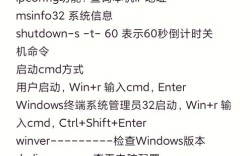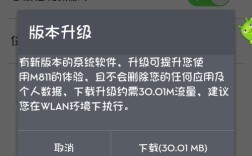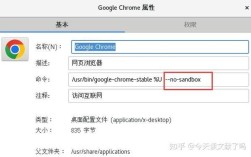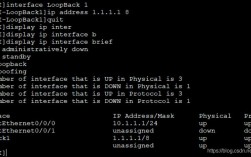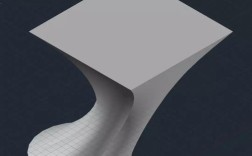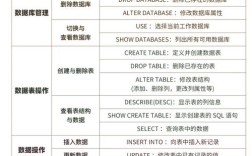用于打开报表的宏命令是Microsoft Office系列软件(如Excel、Access等)中自动化操作报表的重要工具,通过编写特定的宏代码,用户可以一键实现报表的打开、筛选、打印等复杂功能,极大提升工作效率,以下将从宏命令的基本概念、常用命令、代码示例、应用场景及注意事项等方面进行详细阐述。

在Excel中,宏是通过VBA(Visual Basic for Applications)语言编写的程序,而用于打开报表的宏命令通常涉及工作簿、工作表或对象的操作,若需打开指定路径下的Excel报表,可使用Workbooks.Open方法;若需在Access中打开报表,则可使用DoCmd.OpenReport方法,这些命令的核心在于明确报表的路径、名称及打开参数(如视图模式、筛选条件等),以Excel为例,Workbooks.Open方法的语法为:Workbooks.Open(FileName, UpdateLinks, ReadOnly, Format, Password, WriteResPassword, IgnoreReadOnlyRecommended, Origin, Delimiter, Editable, Notify, Converter, AddToMru, Local, CorruptLoad),FileName为必选参数,用于指定报表文件的完整路径和名称;ReadOnly为可选参数,用于控制以只读模式打开文件,代码“Workbooks.Open "C:\Reports\SalesReport.xlsx", ReadOnly:=True”即可实现以只读方式打开SalesReport.xlsx报表。
在Access中,打开报表的宏命令主要通过DoCmd对象执行,其语法为:DoCmd.OpenReport ReportName, View, FilterName, WhereCondition, WindowMode, OpenArgs,ReportName为必选参数,表示报表名称;View参数用于指定打开视图(如打印视图、预览视图等);FilterName和WhereCondition可用于设置报表的筛选条件,代码“DoCmd.OpenReport "MonthlySales", acViewPreview, WhereCondition:="[Month]='January'”将预览Month字段为January的MonthlySales报表,宏命令还可结合窗体或按钮事件,实现交互式报表打开,在窗体中添加按钮,并为其Click事件编写宏代码,用户点击按钮时即可动态打开指定报表。
宏命令的编写需注意路径的正确性,建议使用绝对路径或确保报表文件与宏文件位于同一目录下,避免因路径变动导致宏运行失败,若报表涉及外部数据连接(如数据库查询),需确保连接字符串正确且数据源可访问,对于复杂报表,可在宏代码中添加错误处理机制(如On Error GoTo语句),捕获并提示运行时错误,提升宏的稳定性。
Sub OpenReportWithCheck()
On Error GoTo ErrorHandler
Dim reportPath As String
reportPath = "C:\Reports\QuarterlyReport.xlsx"
If Dir(reportPath) = "" Then
MsgBox "报表文件不存在,请检查路径!", vbExclamation
Exit Sub
End If
Workbooks.Open reportPath
Exit Sub
ErrorHandler:
MsgBox "打开报表时出错:" & Err.Description, vbCritical
End Sub
宏命令在批量处理报表时优势显著,企业财务部门每月需生成多份地区销售报表,可通过编写宏循环打开多个报表文件,并自动执行数据汇总或格式调整,代码示例如下:

Sub OpenMultipleReports()
Dim reportFiles As Variant
Dim i As Integer
reportFiles = Array("NorthSales.xlsx", "SouthSales.xlsx", "EastSales.xlsx")
For i = LBound(reportFiles) To UBound(reportFiles)
Workbooks.Open ThisWorkbook.Path & "\" & reportFiles(i)
'后续可添加数据处理代码
Next i
End Sub
在不同Office应用中,宏命令的适用场景有所差异,Excel适用于处理基于电子表格的静态报表,而Access更适合处理关系型数据库的动态报表,Excel宏可结合PivotTable对象实现报表数据的实时刷新,而Access宏可通过DoCmd.ApplyFilter方法实现报表的动态筛选,在Excel中,若需打开PDF格式报表,可使用Shell函数调用默认PDF阅读器,代码为:“Shell "C:\Program Files\Adobe\Acrobat Reader DC\Reader\AcroRD.exe "" & reportPath & """”,其中reportPath为PDF报表路径。
宏命令的安全性也不容忽视,由于宏可能包含恶意代码,Office默认启用宏安全设置,建议仅受信任来源的宏文件,在编写宏时,可使用数字签名验证宏来源,或将宏文件保存为.xlsm(Excel启用宏的工作簿)或.accdb(Access启用宏的数据库)格式,避免因文件格式错误导致宏无法运行。
以下是相关问答FAQs:
Q1:宏运行时报错“文件未找到”如何解决?
A:该错误通常因报表路径错误或文件不存在导致,首先检查宏代码中的路径字符串是否正确,确保文件扩展名(如.xlsx、.accdb)与实际文件一致,若路径中包含变量(如通过用户输入获取路径),需在打开前用Debug.Print语句输出变量值,验证路径是否正确,确认报表文件未被移动、删除或重命名,或使用Dir函数预先检查文件是否存在(如示例中的OpenReportWithCheck宏)。

Q2:如何让宏打开报表时自动应用特定筛选条件?
A:在Excel中,可通过Workbook.Open事件结合AutoFilter方法实现;在Access中,可直接在DoCmd.OpenReport的WhereCondition参数中设置筛选条件,Access中需打开“员工报表”且筛选部门为“销售部”,代码为:“DoCmd.OpenReport "员工报表", acViewPreview, WhereCondition:="[部门]='销售部'”,在Excel中,若需筛选A列值为“已完成”的行,可在打开报表后执行:“ActiveSheet.Range("A1").AutoFilter Field:=1, Criteria1:="已完成"”。